作者:Kit Wan
這是我第一次測試 mbed 板子。
這次我拿到的板是WIZnet 公司出品的 WIZwiki-W7500。

由於 mbed 是在線編譯器開發平台,所以使用什麼類型的 PC 應該沒問題;這次測試環境是用 MacBook Air。
開始使用 mbed
這是一個很容易上手的編譯器平台,因此可以很快開始測試項目。
一旦你有了 mbed 硬件,幾分鐘之內你就可以由登錄到和開始試測。
首先,用瀏覽器前往 developer.mbed.org
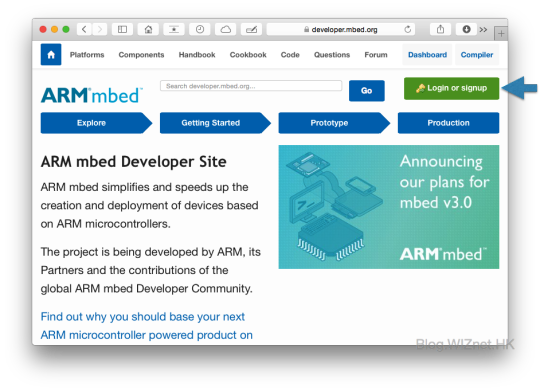
按一下右邊的 Login or signup 按鈕
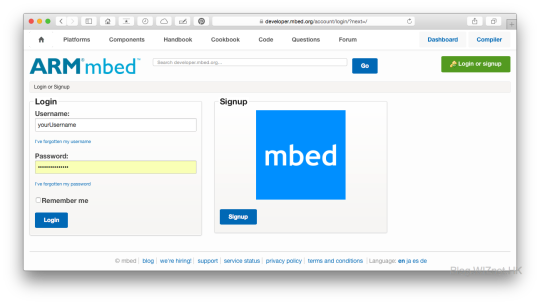
如果你有賬號,就可以直接登錄。如果沒有賬號,可以點擊 Signup。
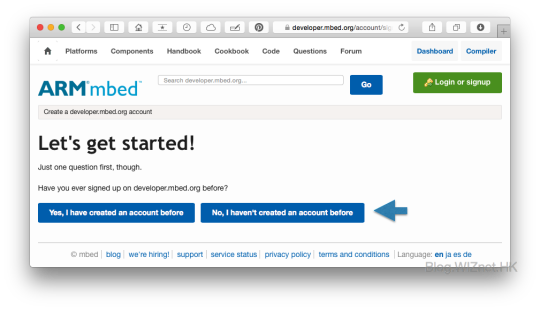
如果你確認你沒有一個帳戶,只需按下 “No, I haven’t…” 按鈕。
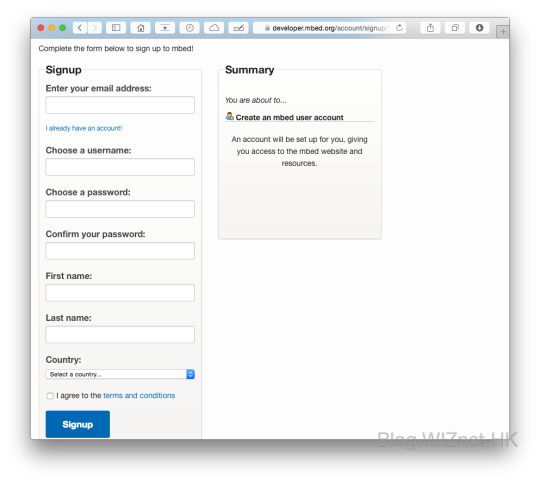
當你填寫好表格,註冊後,你將收到一個電子郵件。
登錄之後,可以按 ” Platforms ” 按鈕。
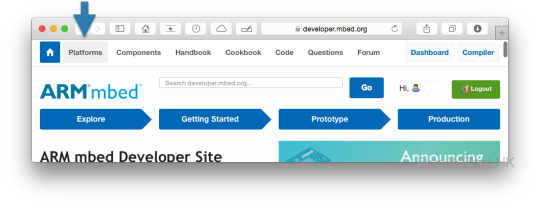
在這裡,我們將選擇主板 WIZwiki-W7500。
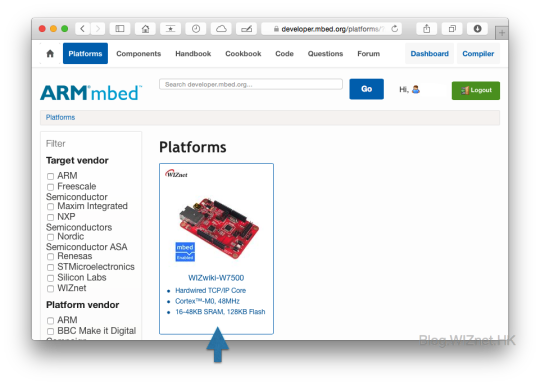
點擊後,你可以看到 WIZwiki-W7500 頁面,然後點擊 “ Add to your mbed Complier ”。

然後就可以看到下面的畫面。
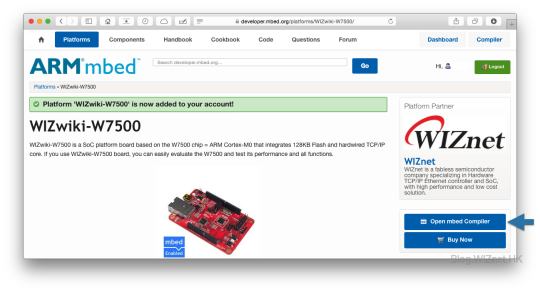
之後,你可以按 ”Open mben Complier” 打開編譯器。
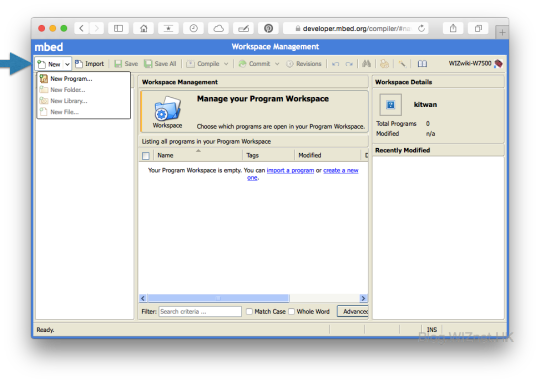
在左側,按 “New” 然後選擇 “New Program”。
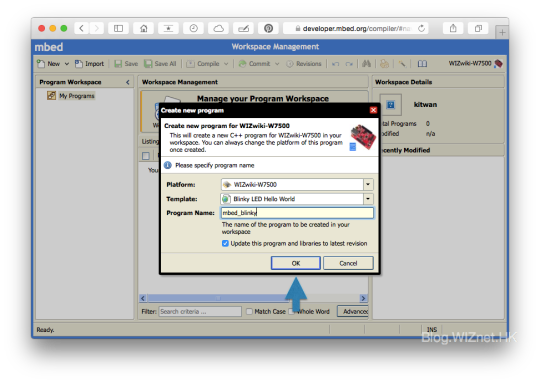
這裡,我將使用默認的模板(Template)程序 “Blinky LED Hello World”,然後按 ”OK” 按鈕。之後,你可以看到程序窗口。
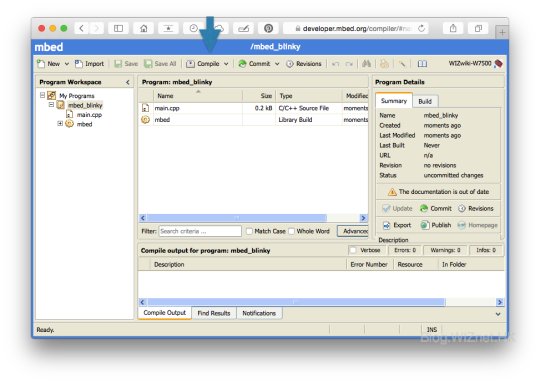
按 “Compile” 按鈕。Compiling 窗口將彈出。

完成後,您的瀏覽器會自動下載一個 Bin 格式文件。
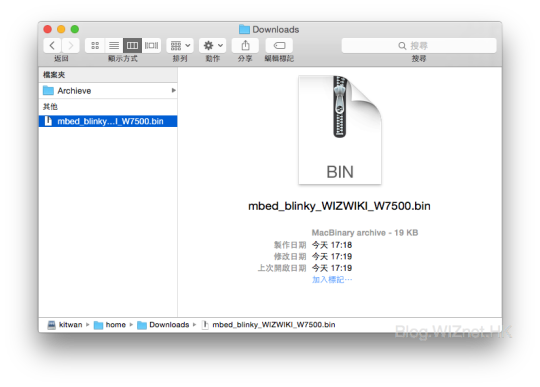
那麼,我們需要準備的板寫入的bin文件。
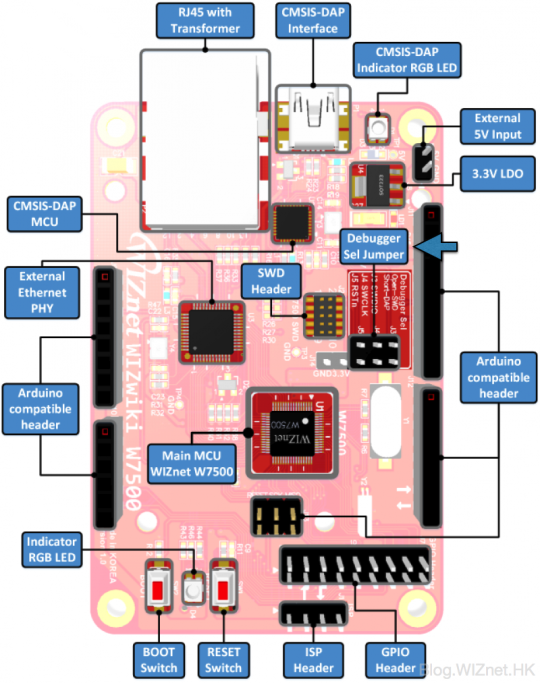
首先將 WIZwiki-W7500 上的 “Debugger Sel Jumper (J3/J4/J5)” 短路(如上圖所示),再通過 mini USB 線將 WIZwiki-W7500 和 MAC 連接。
一個名稱為 MBED 的磁盤會顯示出來。

那麼,就像使用普通的 USB 盤一樣;你可以拖動文件到 MBED 磁盤。
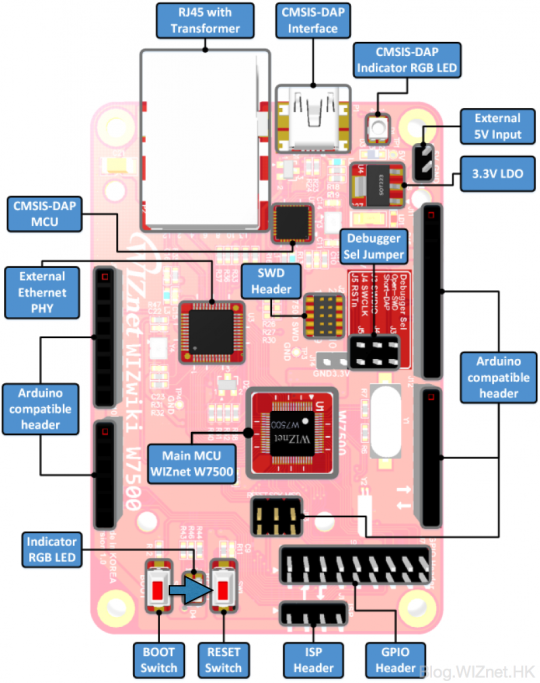
最後,你可以按下板上的 “RESET Switch” 按鈕一次。
這會令主板重新啟動新的程序。
大成功!板上的紅色 LED 在閃爍。